Сначала в Windows Server, а теперь и в Windows 10 появилась современная файловая система REFS (Resilient File System), в которой вы можете отформатировать жесткие диски компьютера или созданные системными средствами дисковые пространства.
В этой статье — о том, что представляет собой файловая система REFS, о её отличиях от NTFS и возможных применениях для обычного домашнего пользователя.
Что такое REFS
Как уже было отмечено выше, REFS — новая файловая система, недавно появившаяся в «обычных» версиях Windows 10 (начиная с версии Creators Update ее можно использовать для любых дисков, ранее — только для дисковых пространств). Перевести на русский можно примерно как «Устойчивая» файловая система.
REFS была разработана для того, чтобы устранить некоторые недостатки файловой системы NTFS, повысить устойчивость, минимизировать возможные потери данных, а также работать с большим количеством данных.
Одна из главных особенностей файловой системы REFS — защита от потери данных: по умолчанию, на дисках хранятся контрольные суммы для метаданных или файлов. При операциях чтения-записи данные файлов сверяются с хранимыми для них контрольными суммами, таким образом, в случае повреждения данных есть возможность сразу «обратить на это внимание».
Изначально REFS в пользовательских версиях Windows 10 была доступна только для дисковых пространств (см. Как создать и использовать дисковые пространства Windows 10).
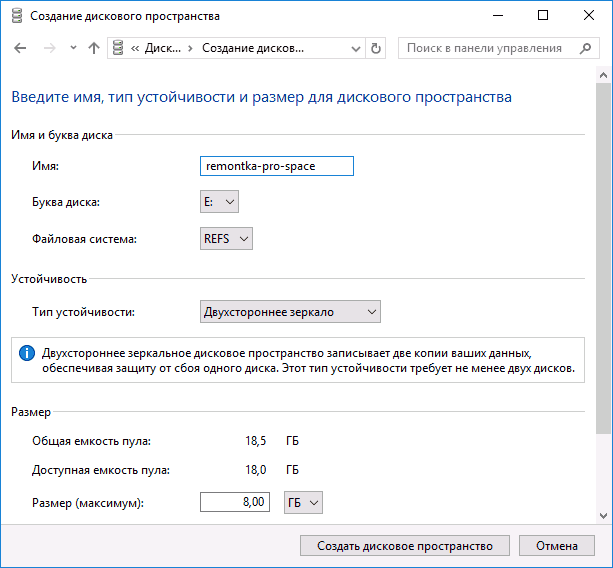
В случае с дисковыми пространствами её особенности могут быть наиболее полезными при обычном использовании: например, если вы создаете зеркальные дисковые пространства с файловой системой REFS, то при повреждении данных на одном из дисков, поврежденные данные сразу будут перезаписаны неповрежденной копией с другого диска.
Также новая файловая система содержит другие механизмы проверки, поддержки и исправления целостности данных на дисках, причем они работают в автоматическом режиме. Для обычного пользователя это означает меньшую вероятность повреждения данных в случаях, например, внезапного отключения питания при операциях чтения-записи.
Отличия файловой системы REFS от NTFS
Помимо функций, связанных с поддержкой целостности данных на дисках, REFS имеет следующие основные отличия от файловой системы NTFS:
- Обычно более высокая производительность, особенно в случае использования дисковых пространств.
- Теоретический размер тома 262144 экзабайта (против 16 у NTFS).
- Отсутствие ограничения пути к файлу в 255 символов (в REFS — 32768 символов).
- В REFS не поддерживаются имена файлов DOS (т.е. получить доступ к папке C:\Program Files\ по пути C:\progra~1\ в ней не получится). В NTFS эта возможность сохранялась в целях совместимости со старым ПО.
- В REFS не поддерживается сжатие, дополнительные атрибуты, шифрование средствами файловой системы (в NTFS такое есть, для REFS работает шифрование Bitlocker).
В настоящий момент времени нельзя отформатировать системный диск в REFS, функция доступна только для не системных дисков (для съемных дисков не поддерживается), а также для дисковых пространств, и, пожалуй, только последний вариант может быть действительно полезным для обычного пользователя, которого беспокоит сохранность данных.
Обратите внимание, что после форматирования диска в файловой системе REFS, часть места на нем сразу будет занято контрольными данными: например, для пустого диска 10 Гб это около 700 Мб.
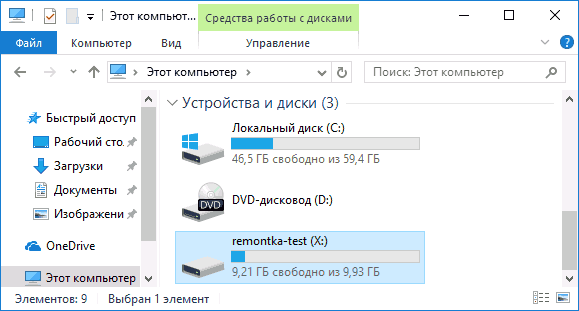
Возможно, в будущем REFS может стать основной файловой системой в Windows, однако на данный момент этого не произошло. Официальная информация по файловой системе на сайте Майкрософт: https://docs.microsoft.com/en-us/windows-server/storage/refs/refs-overview
Накопительное обновление Creators Update, привнёсшее в систему Windows 10 много новых возможностей, в их числе реализовало официальную поддержку современной файловой системы REFS — преемницы NTFS, ныне используемой в операционных системах от Microsoft. Особой шумихи этот факт не вызвал, поскольку REFS – далеко не новая наработка софтверного гиганта. Её и раньше можно было использовать в среде Windows 10, но только для создаваемых средствами системы дисковых пространств (программных RAID). Для обычных разделов диска эта возможность не предусматривалась, однако её и в Windows 10, и в Windows 8.1 (в 64-битных редакциях) можно было реализовать путём ручной правки системного реестра или внесения изменений с помощью REG-файлов, выложенных на форумах для компьютерных гиков.
Что это за файловая система, чем она отличается от NTFS, каковы её реальные выгоды для обычных пользователей, и к каким сюрпризам нужно быть готовым при работе с ней – обо всём этом ниже.
{banner_google1}
REFS – это аббревиатура от Resilient File System, что по-русски обозначает отказоустойчивая файловая система. Это, как упоминалось выше, преемница NTFS, но пока что в далёком, плохо обозримом будущем. Новая файловая система компанией Microsoft представлена миру ещё в 2012 году. Все эти годы она проходила «обкатку» на серверных редакциях Windows, начиная с версии Server 2012. 6 лет её тестирования привели лишь к скромной участи быть альтернативой для несистемных разделов диска в последней версии клиентской операционной системы. Впрочем, если взглянуть на историю внедрения NTFS, получается, что в случае с REFS всё идёт своим чередом. Ведь NTFS на клиентские Windows компания Microsoft внедряла долгих 7 лет.
Новая файловая система – не просто преемница NTFS, она базируется на последней, но устраняет её недостатки и открывает новые возможности. Ключевая особенность REFS – отказоустойчивость, защита от потери данных, что обеспечивается рядом механизмов поддержки их целостности. Microsoft настолько уверена в своей наработке, что для отформатированных в REFS разделов диска даже убрала из их свойств возможность запуска проверки на предмет наличия ошибок файловой системы.

От NTFS новая файловая система унаследовала:
- Списки контроля доступа ACL;
- Журнал USN;
- Символьные ссылки;
- Точки монтирования, соединения и повторной обработки;
- Технологию шифрования BitLocker.
В REFS упразднены невостребованные возможности NTFS:
- Шифрование на уровне файлов EFS;
- DOS-совместимые короткие имена файлов 8.3;
- Жёсткие ссылки;
- Дисковые квоты.
В числе возможностей REFS, отсутствующих у NTFS:
- Предотвращение потери данных – сведение к минимуму случаев возникновения ошибок файловой системы, изоляция повреждённых секторов, профилактические меры во избежание повреждения данных;
- Как заверяют разработчики, увеличенная производительность;
- Оперативное проведение проверки дисков на предмет наличия ошибок;
- Прочие возможности, приведённые ниже в таблице сравнения с NTFS.

Что из описанных выше преимуществ есть хорошо для обычных пользователей? Которым и предельные возможности NTFS кажутся астрономическими за неимением возможности реализовать их.
Увы, в сухом остатке получим только возможность больше не томиться в ожидании, наблюдая на экране предзагрузки мельтешащие циферки прогресса проверки файловой системы на ошибки, если работа Windows завершится некорректно. Ну и ещё меньшую вероятность потери ценных данных. Меньшую, но не 100%-ную. Отказоустойчивая файловая система – это очень хорошо, но она, естественно, решает только свои проблемы. Какая-бы файловая система ни использовалась, пользовательским данным по-прежнему угрожает теоретическая вероятность выхода из строя жёсткого диска, упредить которую – задача самих пользователей. Конечно, REFS может решить эту задачу за пользователей, но только в рамках использования технологии дисковых пространств и создания пула носителей по типу зеркального RAID 1 (как минимум).

В этом случае связка «надёжная файловая система + надёжное хранилище», бесспорно, даст наибольшие гарантии. Вот только что такого ценного должно храниться на диске обывателя, чтобы он заморачивался и финансово вкладывался в RAID вне зависимости от технологии его реализации?
А что же с заявленным улучшением производительности REFS? Это в большей степени касается использования той самой технологии дисковых пространств. Новая файловая система изначально предусматривает запись данных на более быстрый жёсткий диск. А во время простоя компьютера большие файлы будут перемещаться на более медленный жёсткий диск.
На что могут рассчитывать обычные пользователи, на борту компьютера которых установлен единственный HDD? Увы, ни на что. В ходе тестирования REFS и её сравнения с NTFS на обычном разделе HDD улучшений в производительности отметить не удалось. В одинаковых условиях тестирования – с одним и тем же размером тестового файла, с одинаковым числом циклов чтения и записи, на одном и том же разделе диска — программа Crystal Disk Mark зафиксировала примерно одинаковые показатели. Значимые для быстродействия случайные чтение и запись мелких файлов у REFS на мизер превысили скорости NTFS.

Повторное тестирование файловых систем проводилось в других условиях – с большим размером тестового файла, с большим числом циклов чтения и записи, с самым медленным разделом HDD. Здесь у REFS и вовсе в целом наблюдался спад производительности.

А это значит, что новая файловая система никак не оптимизирована с целью уменьшения числа движений головок HDD. И, соответственно, никак не решит проблемы винчестеров, давно уже просящихся остаться в прошлом компьютерных технологий.
Но по части производительности есть и хорошие новости, правда, не совсем для обычных пользователей, скорее для продвинутых, работающих с гипервизором от Microsoft Hyper-V. Если виртуальные машины расположить на разделе, отформатированном в REFS, процессы их клонирования и слияния с контрольными точками будут проходить в разы быстрее. Поскольку для новой файловой системы достаточно записать новые метаданные и сослаться на записанные на диске данные, но не проводить их физическое копирование.
Также REFS умеет быстро записывать в большой файл нули, а это значит, что при создании виртуальных дисков с фиксированным размером нужно будет подождать несколько секунд, а не минут, как это происходит в NTFS. И это весомый прорыв. NTFS не только долго создаёт фиксированные виртуальные диски, она ещё и нагружает HDD, не давая возможности параллельно работать с другими программами. При тестировании создания 60-гигабайтного VHD-файла фиксированного размера на разделе с REFS этот процесс занял 1 секунду. Тогда как на разделе с NTFS создание точно такого же VHD-файла длилось почти 7 минут с загрузкой диска на 99%.
Предполагается, что эти возможности будут реализованы и при работе с виртуальными машинами VMware и VirtualBox.
С плюсами REFS разобрались, а что же с недостатками? Они есть, но если Microsoft примет решение по активному внедрению новой файловой системы, часть недостатков со временем устранится. Пока что же имеем то, что имеем — REFS:
- Можно использовать только для несистемных разделов диска, а для раздела с Windows – нельзя;
- Можно использовать только для внутренних носителей, а для внешних – нельзя;
- В неё нельзя преобразовать NTFS-раздел без потери данных, только форматировать, что обуславливает необходимость временного переноса данных куда-то;
- С ней работают не все сторонние программы, в частности, это касается реаниматоров удалённых данных.
Ну и главный сюрприз: друзья, узнаёте версию Windows?

А эту?

Вот так и храни данные в новых файловых системах. Не то что Windows 7, даже Windows 8.1 не видит раздел с REFS. В случае с Windows 8.1 была совершена попытка дать шанс новой файловой системе быть распознанной, и в системный реестр внеслась правка, которая обеспечила поддержку REFS. Но реализовалась только возможность форматирования новых разделов в среде Windows 8.1.

Наряду с отформатированным в REFS новым разделом старый раздел, форматирование которого в ту же REFS осуществлялось в среде Windows 10, по-прежнему остался значиться как не распознанный.

Ещё один неприятный сюрприз, но на фоне предыдущего он кажется таким малозначимым.

Сыровато, конечно… Впрочем, а было ли когда-то по-другому с интеграцией новинок от Microsoft?
Использовать или нет новую файловую систему от Microsoft, друзья, решайте сами. Дам лишь совет на случай, если что-то случится с ценными данными: восстановить их поможет программа R-Studio, её разработчиком заявлена поддержка REFS.
Форматирование раздела в REFS осуществляется только из проводника Windows 10, а также в командной строке.
Выбираем пустой раздел, в контекстном меню кликаем «Форматировать».

Из перечня доступных файловых систем выбираем, соответственно, REFS.
~ 7 мин
308
Сложный
Статьи
Введение
25 марта 2025 года Microsoft заявила, что компания планирует сделать ReFS основной файловой системой для операционной системы Windows, оставив устаревшую NTFS в прошлом. Команда ServerFlow решила разобраться, действительно ли ReFS является лучшей альтернативой NTFS, сравним преимущества и недостатки этих файловых систем, а также объясним, почему NTFS уже не удовлетворяет требования вычислительных систем.
Что такое файловая система?
Прежде чем переходить к разбору преимуществ и недостатков ReFS и NTFS, стоит объяснить что скрывается под термином “файловая система”.
Файловая система — это алгоритм, который организует, хранит и управляет данными на SSD, HDD и облачных хранилищах. Основная задача файловой системы — превратить физическое пространство памяти в логическую иерархию, понятную как пользователю, так и операционной системе. На базовом уровне файловая система работает с двумя элементами: файлами и каталогами. Файловая система влияют на работу большинства программ и приложений. Например, среды Hyper-V не могут нормально функционировать без эффективной файловой системы, так как она оказывает значительное влияние на производительность виртуальных машин. Однако, функционал файловой системы гораздо шире — она также может отслеживать метаданные файла (название, размер, дата создания, права доступа), управлять свободным пространством, предотвращать фрагментацию данных, а также обеспечивать целостность информации через алгоритмы по типу журналирования, которое фиксирует изменения перед их внедрением. Современные файловые системы, такие как APFS (Apple), ZFS (Linux), ReFS и NTFS (Windows), внедряют продвинутые функции, такие как автоматическое создание снапшотов, дедупликацию данных, шифрование на уровне блоков и так далее. При этом, каждая ОС, будь то Windows, Linux, macOS, использует собственные форматы (FAT32, NTFS, exFAT, ext, HFS+), что иногда создает сложности в кросс-платформенной совместимости.
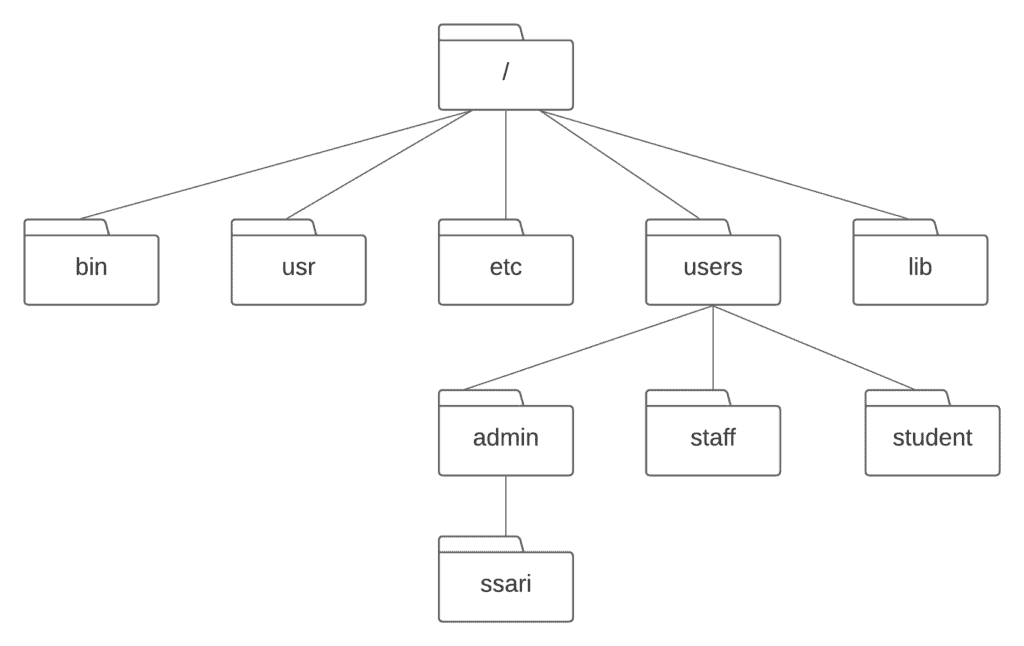
Базовая схема ветвления данных, которое организует файловая система. Источник: Baeldung.
Что такое NTFS?
Поскольку мы будем рассказывать о ReFS в контексте сравнения с привычной файловой системой Windows, нужно вспомнить, что из себя представляла файловая система NTFS.
NTFS (New Technology File System) — файловая система Microsoft, разработанная в 1993 году для Windows NT, заменившая устаревшие FAT и HPFS. Ее архитектура строится вокруг Master File Table (MFT) — централизованной базы данных, где каждая запись размером 1024 байта содержит метаданные файлов: имя, временные метки, права доступа через списки ACL и атрибуты вроде шифрования EFS или сжатия LZ77. Мелкие файлы (до 900 байт) хранятся прямо в MFT, избегая обращения к диску, а крупные разбиваются на кластеры — блоки от 512 байт до 64 КБ. Теоретически NTFS поддерживает кластеры размером 16 ЭБ (эксабайт), но на практике в операционных системах Windows 10-11 максимальный объем ограничен 256 ТБ, а размер файла — 16 ТБ.

Схема работы файловой системы NTFS. Источник: Immunocap.
Для обеспечения надежности NTFS использует журналирование метаданных с возможностью восстановления структуры после сбоев, но это не защищает само содержимое файлов. При аварийном отключении питания система анализирует журнал и откатывает незавершенные операции. Дополнительную устойчивость обеспечивают теневые копии, создающие снапшоты файлов через механизм Copy-on-Write. Шифрование файлов осуществляется по протоколу AES-256, а ключи защищаются сертификатами пользователя. Windows также позаботилась об оптимизации производительности NTFS — сжатие LZ77 экономит до 50% места для текстовых файлов, однако, это увеличивает нагрузку на процессор.
Совместимость NTFS сильно ограничена: в Linux чтение и запись обеспечивает драйвер NTFS-3G, но без поддержки EFS и жестких ссылок. macOS требует сторонних драйверов (Paragon NTFS) для записи, а игровые консоли и медиаустройства часто не распознают NTFS, опознавая только файловую систему exFAT. Система также не работает в DOS и старых версиях Windows (95, 98). Еще один минус NTFS — потоки данных могут быть уязвимы к внедрению скрытого вредоносного кода, которые интегрируются в системные файлы, невидимые для пользователя.
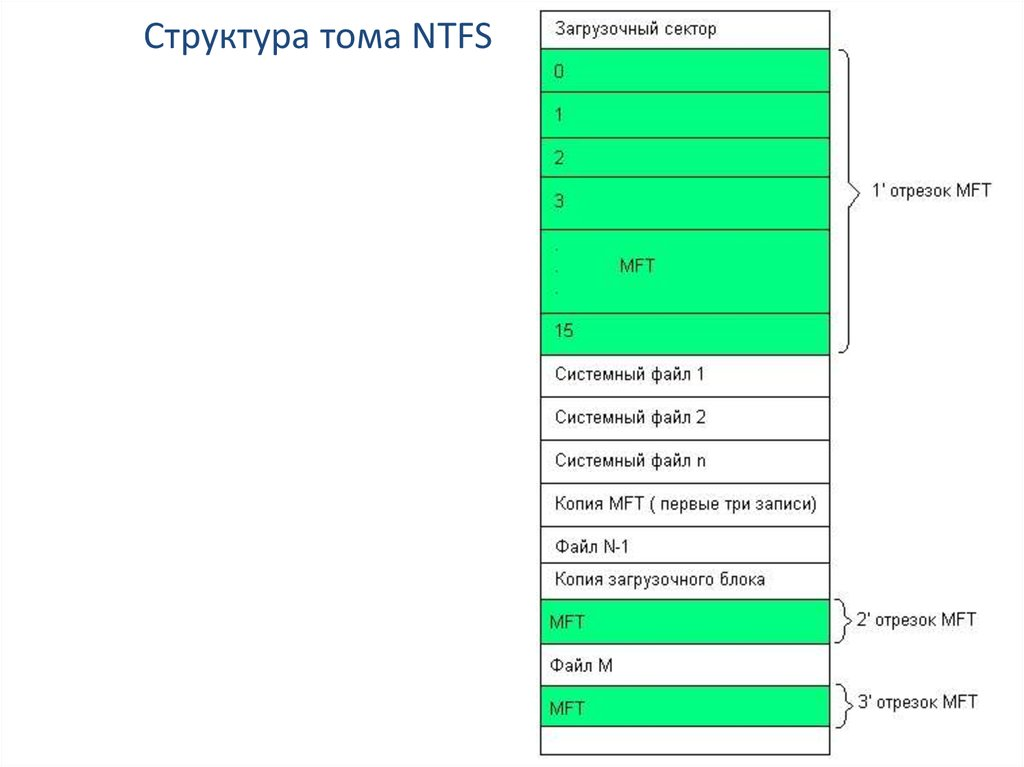
Схема, демонстрирующая структуру томов файловой системы NTFS. Источник: Immunocap.
Несмотря на это, NTFS долгое время оставалась стандартом для Windows и Windows Server благодаря балансу скорости, безопасности и функциональности. Однако, времена поменялись и недостатки файловой системы NTFS стали все ощутимыми из-за растущих требований десктопных устройств и серверных систем. Ввиду этого, впоследствии Microsoft начала рассматривать альтернативные файловые системы, которые больше подходили под современные стандарты, и в конечном итоге в 2012 году была разработана ReFS.
Подробнее о ReFS
ReFS (Resilient File System) — это файловая система от Microsoft, ранее известная как Protogon, которая была создана на основе исходного кода NTFS и впервые появилась в операционной системе Windows Server 2012. При создании ReFS, Microsoft ориентировалась на устранение недостатков файловой системы NTFS, а также на поддержку работы с экстремальными объемами данных, системами виртуализации и корпоративными хранилищами. Другими словами, файловая система ReFS, в отличие NTFS, была оптимизирована для работы с серверными инфраструктурами, для которых крайне важна высокая отказоустойчивость и широкие возможности масштабирования. Расскажем более подробно о всех преимуществах файловой системы ReFS в сравнении с NTFS:
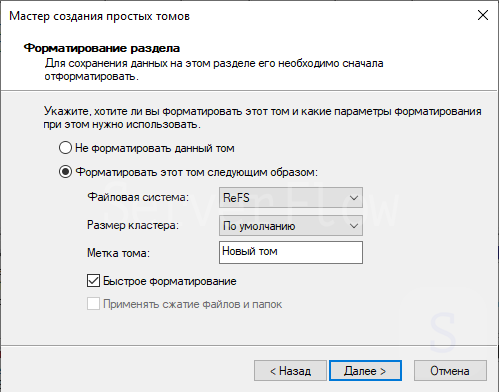
Переключиться на файловую систему ReFS можно через панель управления созданием томов диска.
Повышенная надежность
Главное преимущество ReFS — встроенные механизмы самодиагностики и самовосстановления. Каждый блок данных в этой системе сопровождается 64-битной контрольной суммой, которая хранится отдельно от основного содержимого блока. При каждом чтении файла ReFS проверяет целостность этих сумм. Если обнаруживается несоответствие (например, из-за сбоя диска или ошибки передачи), система автоматически пытается восстановить данные, используя зеркальные копии (при работе в связке с Storage Spaces) или резервные копии метаданных. В NTFS подобные ошибки часто требуют ручного запуска утилиты chkdsk, которая может «заморозить» работу системы на несколько часов, особенно в кластерах данных объемом в несколько ТБ. ReFS полностью устраняет необходимость простоев, выполняя восстановление в фоновом режиме без прерывания доступа к данным. Также ReFS отлично подходит для создания программно определяемых хранилищ (программные уровни RAID), которые увеличивают отказоустойчивость памяти, минимизируя возможность повреждения данных.
Широкие возможности масштабирования
ReFS заточена под обработку колоссальных объемов информации, что обеспечивается обновленной схемой ветвления. Максимальный размер файла в ней достигает 35 ПБ ( NTFS предлагает только 16 ТБ), а раздел может занимать до 262 144 ЭБ, что делает эту файловую систему особенно полезной в таких сферах, как обучение и инференс искусственного интеллекта, работа с большими объемами данных и сложнейшими научными вычислениями. Для сравнения: файловая система NTFS, созданная в эпоху, когда 1 терабайт казался фантастикой, сегодня сталкивается с ограничениями в распределении метаданных на массивах в десятки петабайт. Кроме того, ReFS, как и предшественник в лице NTFS, использует механизм Copy-on-Write. Он не только защищает данные от повреждения при сбоях, но и ускоряет создание снапшотов для виртуальных машин Hyper-V, сокращая время их развертывания на 40%.
Интеграция Storage Spaces
ReFS тесно интегрирована с Storage Spaces — технологией Microsoft для создания отказоустойчивых программно-определяемых хранилищ. В такой связке ReFS поддерживает тонкое выделение пространства, когда физическая емкость дисков выделяется по мере необходимости, а не резервируется заранее. Это позволяет эффективно управлять ресурсами в гибридных средах с SSD и HDD, динамически перемещая «горячие» данные на быстрые SSD-накопители. NTFS, напротив, требует фиксированного выделения места, что ведет к простаиванию дискового пространства и может стать критичным для работы серверной инфраструктуры. Еще одна уникальная черта ReFS — потоковая устойчивость к сбоям питания. При внезапном отключении энергии система гарантирует, что метаданные останутся в сохранности, а незавершенные операции записи откатятся до последней стабильной версии. В NTFS такие сбои часто приводили к повреждению данных и полной остановки всех операций. Поврежденные данные впоследствии нужно было восстанавливать вручную.
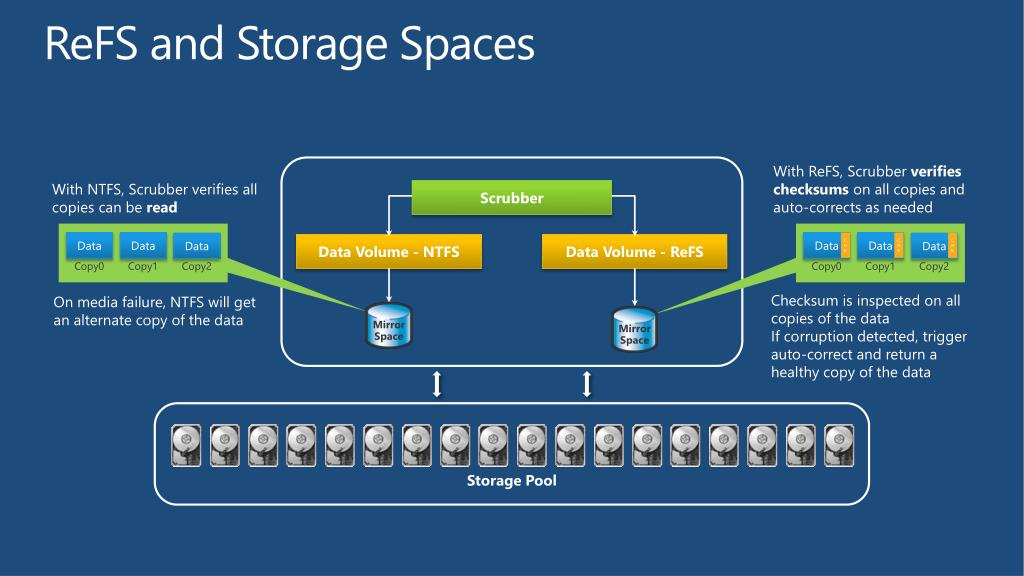
Схема работы ReFS совместно с технологией Storage Spaces. Источник: Slideserve.
Недостатки ReFS
Несмотря на прорывные возможности, ReFS не является универсальной заменой NTFS. ReFS не поддерживает следующие функции файловой системы NTFS:
- Поддержка файлов подкачки;
- Шифрование EFS;
- Краткие названия файлов;
- Расширенные атрибуты;
- Использование файловой системы на съемных накопителях;
- Дисковые квоты;
- Сжатие файловой системы.
Все это делает делает ReFS непригодной для некоторых legacy-приложений и менее полезной для пользователей ПК. Кроме того, ReFS нельзя использовать для загрузочных дисков в большинстве редакций Windows — ее применяют исключительно для хранения данных. Актуальные версии системы Windows Server в первую очередь ориентированы на корпоративные сценарии использования: кластеры файловых серверов, резервные хранилища с дедупликацией, СУБД вроде SQL Server и платформы для машинного обучения, где ReFS обеспечивает отказоустойчивость и масштабируемость. Для рядового пользователя, которому важны совместимость с внешними накопителями и привычные функции вроде сжатия папок, NTFS остается оптимальным выбором.
Помимо этого, технология Storage Spaces, будучи ключевым компонентом ReFS, негативно влияет на производительность системы, поскольку увеличивает нагрузку на центральный процессор и накопители данных. Особенно негативно работа Storage Spaces будет влиять на маломощные системы, где изначально присутствует недостаток вычислительных ресурсов и производительности. Ввиду этого, файловая система ReFS не получится использовать на ПК с устаревшими компонентами и небольшим количеством оперативной памяти, а также на большинстве пользовательских ноутбуков. Однако, компания Windows предусмотрела этот недостаток ReFS, добавив возможность отключить функцию Storage Spaces, тем самым позволяя использовать отказоустойчивую файловую систему как NTFS, не снижая производительность устройства. Еще один минус ReFS, который также применим и к NTFS — отсутствие прямой совместимости с Linux и MacOS. Это вовсе не удивительно — эти операционные системы являются давними конкурентами, поэтому вряд ли компании будут напрямую добавлять поддержку совместимости и остается надеяться только на энтузиастов среди пользователей.
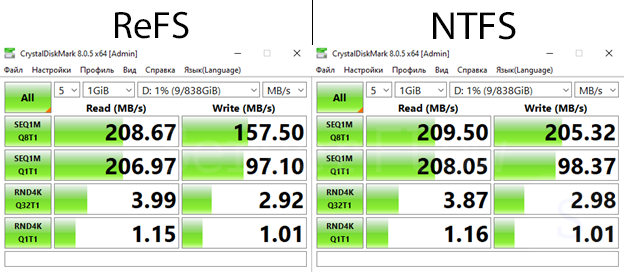
Сравнение производительности ReFS (первый скриншот) и NTFS (второй скриншот).
Сможет ли ReFC заменить NTFS?
Конечно, Microsoft позиционирует ReFS как полноценную замену NTFS, однако, пока что эти файловые системы должны сосуществовать друг с другом. Как мы выяснили, ReFS отлично оптимизирована для использования в коммерческих серверных инфраструктурах — она предлагает расширенные возможности для хранения больших объемов данных и в ней убраны все лишние функции, которые являются ключевыми для пользовательских устройств. В свою очередь, NTFS специально разработана для различных сценариев использования и частого применения в повседневных задачах. Ее функции делают ее более универсальной, поэтому она вполне эффективна как на десктопных, так и на серверных системах. Обе файловых систем хорошие в разных сферах, что доказывается тестированием в бенчмарке Phoronix — он показал, что ReFS продемонстрировала на 15% более высокую скорость записи больших файлов до 10 ГБ по сравнению с NTFS, но проигрывает на 20% при работе с тысячами мелких файлов. По этим причинам, Microsoft пока что не убрала NTFS из актуальных версий своих операционных систем, предоставив пользователям возможность переключаться между ReFS и NTFS при необходимости.

В Windows доступна функция выбора между файловыми системами ReFS, NTFS и exFAT.
Выводы
Несмотря на то, что ReFS появилась еще в 2012 году, эта файловая система все еще не готова для всеобщей интеграции, что во многом обуславливается тем, что ее возможности долгое время были избыточны. Но времена поменялись и ReFS с каждым годом становится более востребованной, и Microsoft, скорее всего, будут постепенно дополнять ее функционалом из NTFS, делая отказоустойчивую файловую систему ориентированной на более широкий круг пользователей. Поэтому вполне возможно, что уже в ближайшем будущем ReFS полностью вытеснит традиционную NTFS как с пользовательских OS Windows, так и с систем Windows Server.
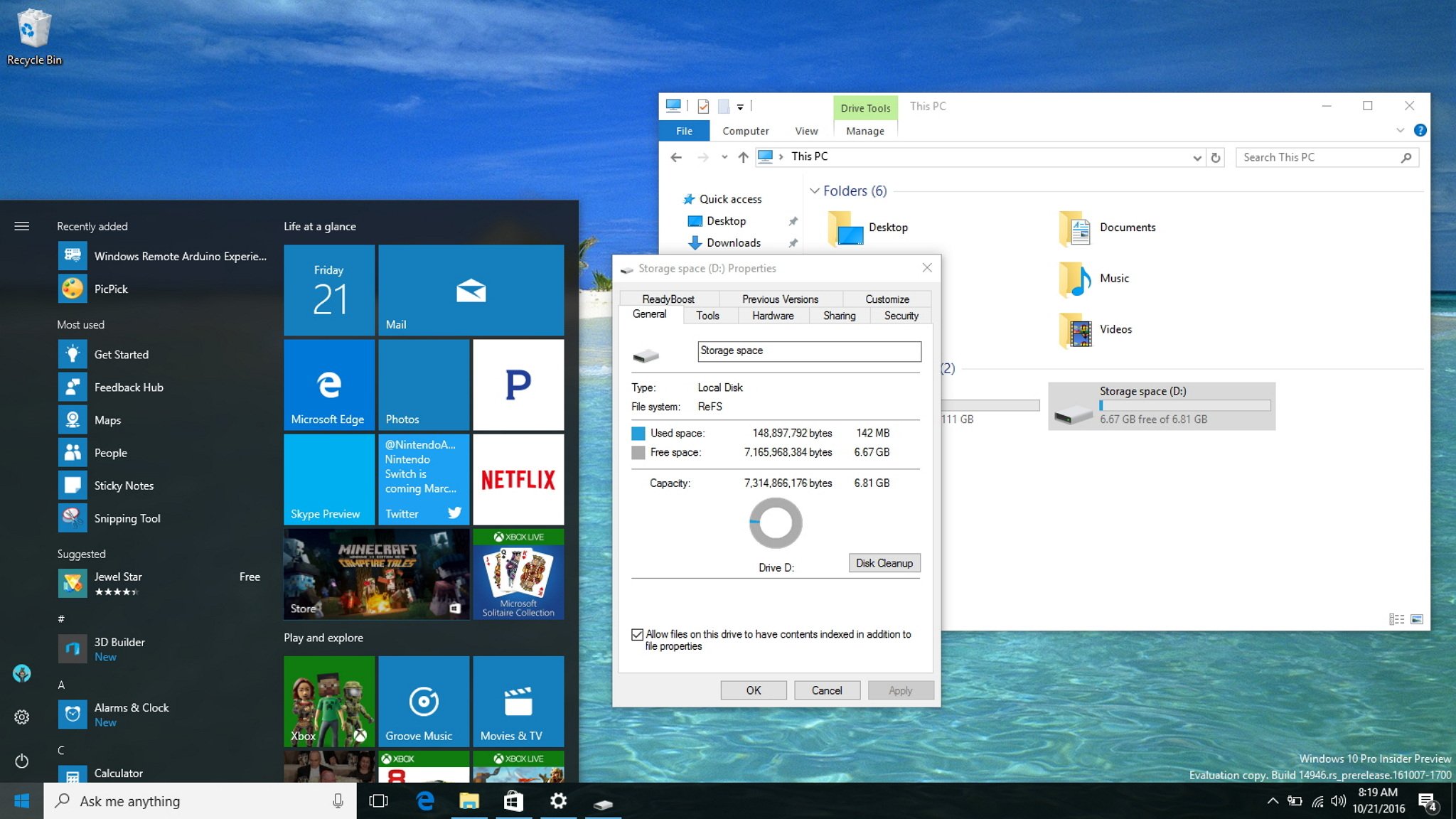
Like on any other operating system, Windows features a file system to control how data is stored and retrieved from disk. Windows 10, similar to its predecessors, continues to use NTFS as the default file system, which is one of the most popular feature-rich file system in use today.
However, even though NTFS provided us with many performance, reliability, and advanced features you can’t find on other file system, NTFS has been designed years ago. Today, we face new storage challenges that NTFS just can’t handle, and to overcome the limitations Microsoft created from the ground up a new file system called «ReFS» (Resilient File System).
ReFS was first introduced with Windows 8, and it’s now part of Windows 10. The new file system is also built on the foundation of NTFS, which means that it’s compatible with the most critical features found in the old file system while introducing new storage technologies.
While ReFS will primarily benefit large corporations with large data centers, the new file system is also very useful for users who work with large amounts of data, such as photographers, video editors, and others.
With this in mind, in this Windows 10 guide, we’ll walk you through the steps to try ReFS on your computer, and we also provide the information you need to know moving to the new file system.
How to give ReFS a try on Windows 10
Currently, there is one proper way you can use to try ReFS on Windows 10, and it involves to create a two-way mirror with two hard drives and use Storage Spaces to format the storage using ReFS.
Alternatively, if you’re simply looking to test how everything works, and you don’t have the required number of extra hard drives, you can use two virtual drives.
All the latest news, reviews, and guides for Windows and Xbox diehards.
How to create virtual drives on Windows 10
On Windows 10, you can easily create a new VHDX using Disk Management.
- Use the Windows key + X keyboard shortcut to open the Power User menu and select Disk Management.
- Click the Action menu and select Create VHDX.
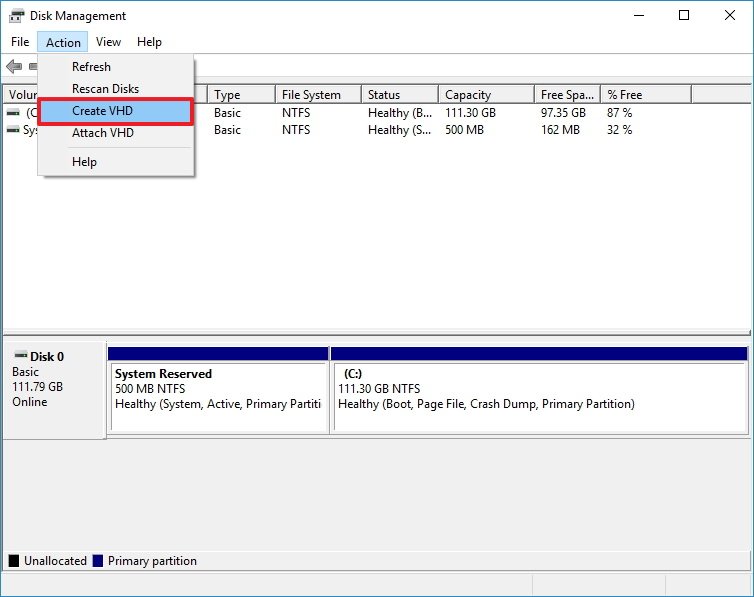
- Click the browse button to find a location to store the VHDX file.
- Choose a name for the new drive and click Save.
- Set how big you want to the virtual hard drive to be. For example, 10GB.
- Select the VHDX option.
- Select the Fixed size (Recommended) option.
- Click OK to complete the task.
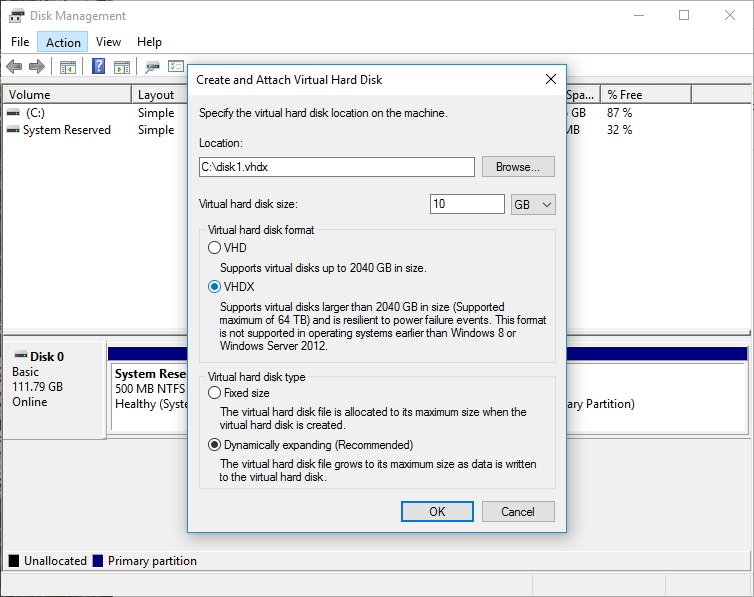
Repeat the same steps to create a second virtual hard drive, and then you’ll notice two new drives listed as Unknown and Not Initialized.
To complete setting up the two virtual drives, do the following:
- Right-click the Disk tile and click on Initialize Disk.
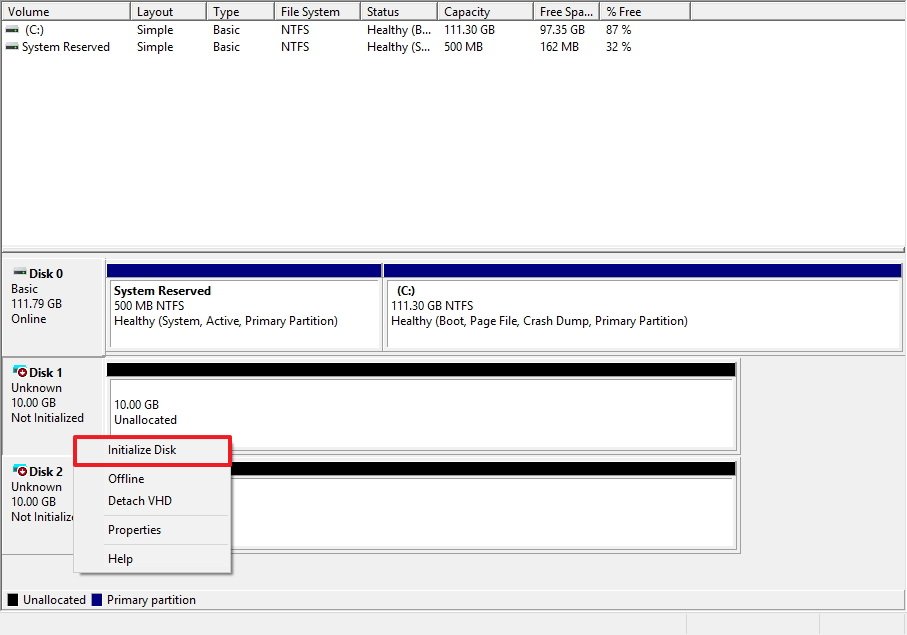
- You’ll get a list of all the disks you can initialize, make sure both drives are selected, and click OK.
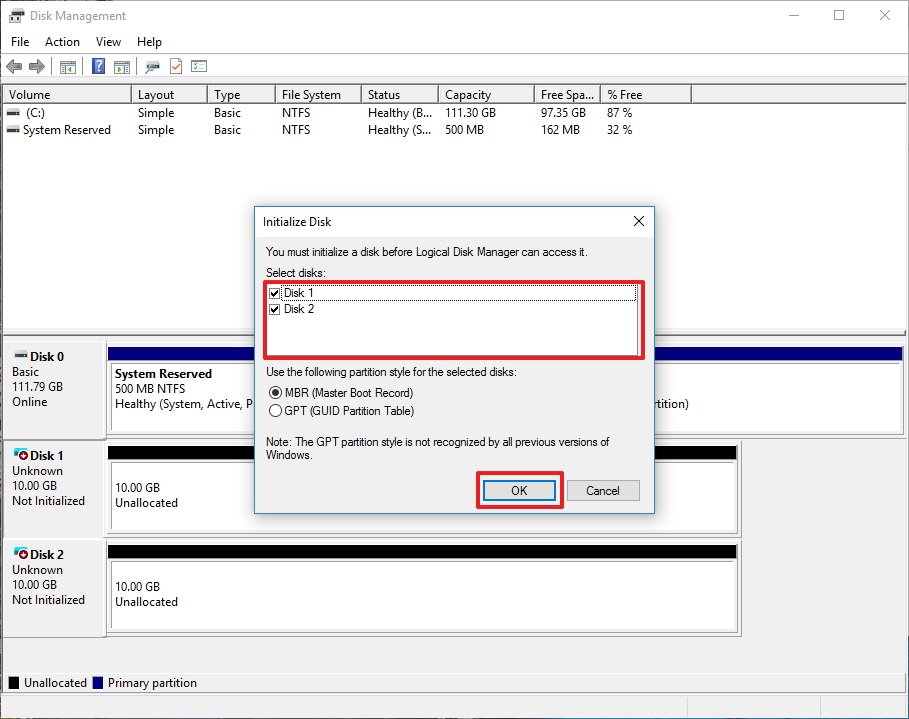
After you initialize the virtual hard drives, they should now appear as Online, and now you can move forward to create a storage using Microsoft’s Resilient File System.
How to create a storage using ReFS on Windows 10
The tool that makes it all happen is Storage Spaces, which is Microsoft’s storage virtualization technology that allows you to group multiple drives together to create a Storage Pool, which then you can use to create a new storage using the new file system.
Once you connected the required drives, you can proceed to use Storage Spaces to create a new storage using ReFS.
To create and format a storage using ReFS, do the following:
- Open Start.
- Do a search for Storage Spaces and click the result.
- Click the Create a new pool and storage space link.
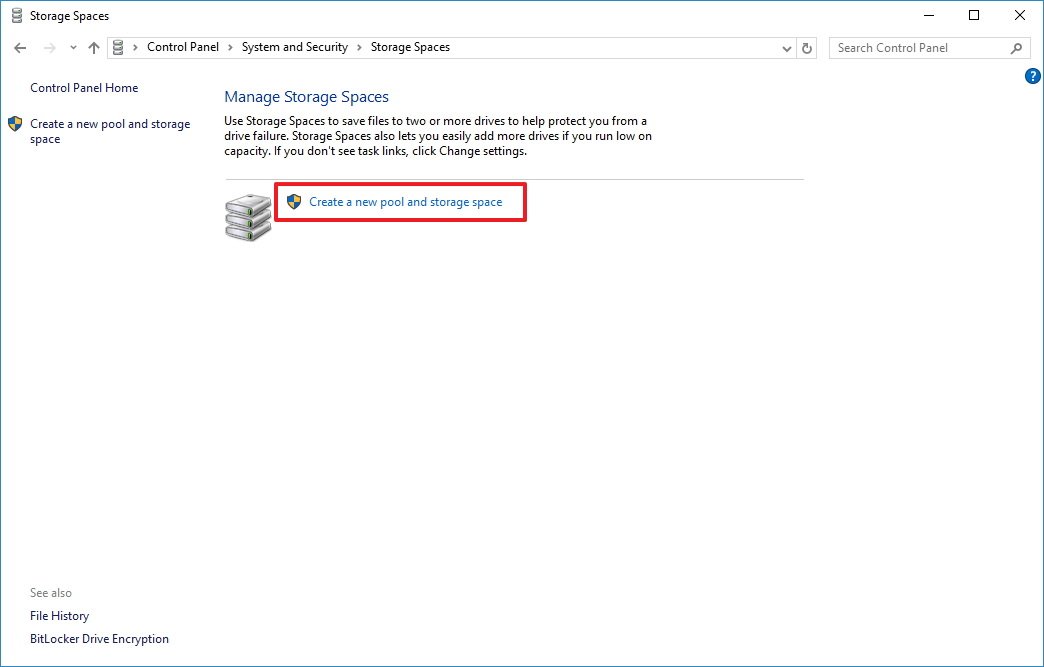
- Select the two hard drives you intend to use with ReFS.
- Click Create pool.
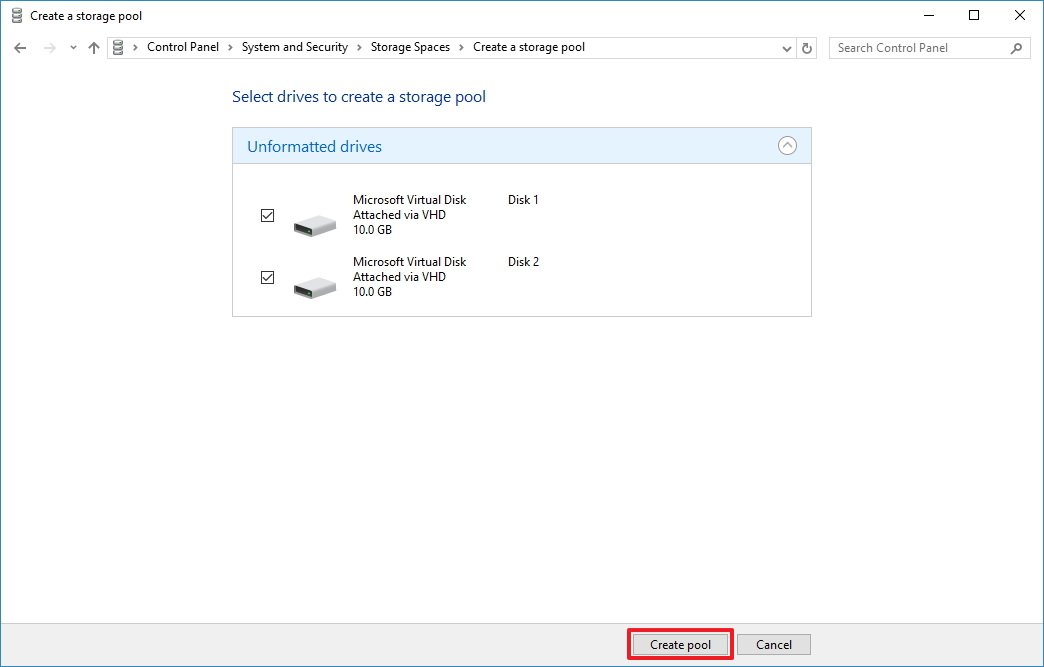
- On the newly created storage space, enter a name for the new drive. You can use anything you want but make the name descriptive.
- Pick a drive letter.
- On File System, select REFS from the drop-down menu.
- This next step is very important. On «Resiliency,» you must pick the Two-way mirror to correctly format the storage using ReFS.Although, you may be able to select Simple (no resiliency) or Parity, both of these options will fail the process. And the file system doesn’t support Three-way mirror.
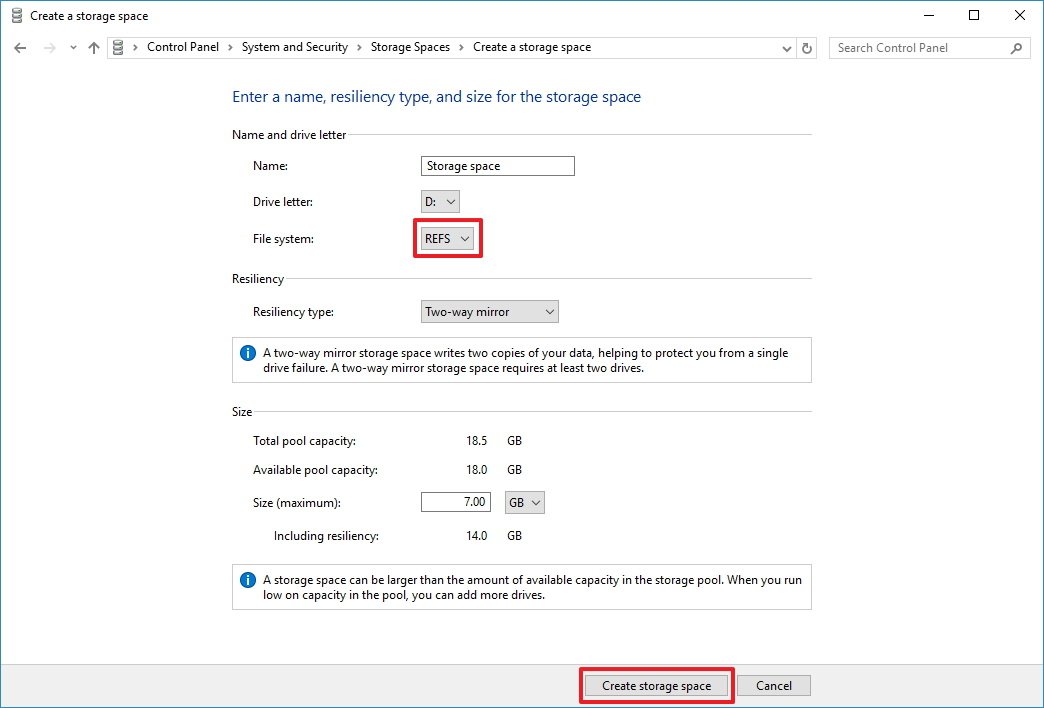
- On size, you can leave the default settings, or you can make it larger, and when you’re running low on capacity, you can always add more storage.
- Click the Create storage space button to complete the task.
To verify you’re in fact using ReFS, simply open This PC on File Explorer, right-click the newly created drive, and select Properties.
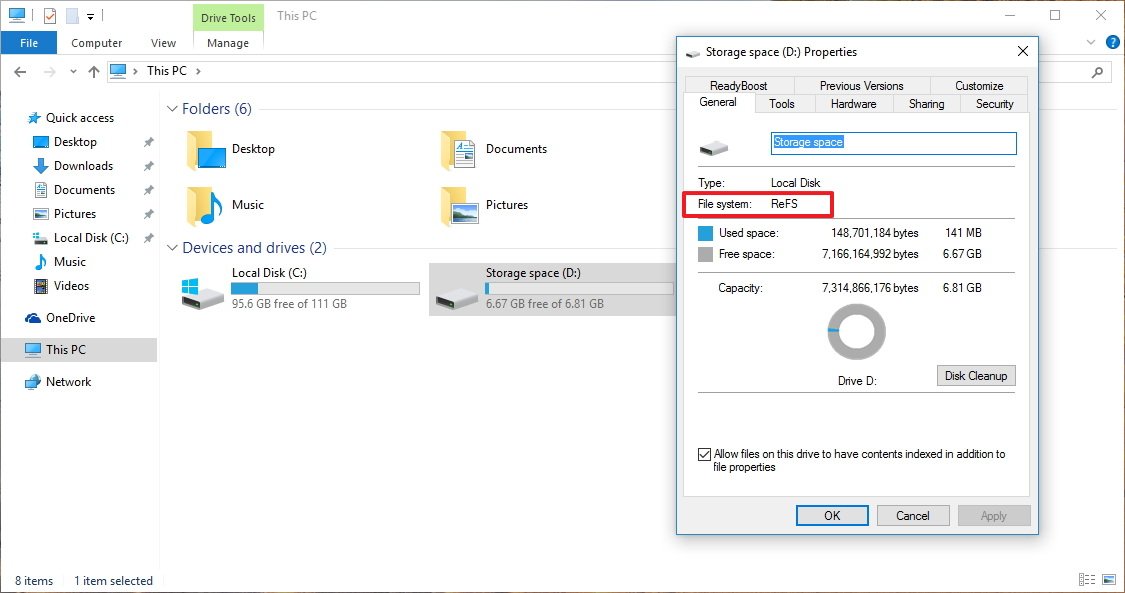
Resilient File System goals
Microsoft developed the new file system with these goals in mind:
- Compatibility: Maintain support for key NTFS features to offer compatibility, as it’s a widely adopted file system.
- High availability: On the event of data corruption ReFS is capable of isolating the section with the problem while offering uninterrupted access to the rest of the volume.
- Data verification and auto-correct: When less expected data will get corrupted, the file system features a mechanism verify and correct data on the fly.
- Scalability: ReFS has been thought out to provide extreme storage scalability.
- Resiliency: The new file system can provide full resiliency architecture when it’s implemented using Storage Spaces on Windows.
Resilient File System key features
Microsoft has built ReFS from the ground up, and it includes the following key set of features:
- Resiliency to data corruption with a built-in mechanism with salvage that offers maximum volume availability.
- Data and metadata integrity.
- Large volume support up to 1 yobibyte (that’s 1.2 trillion terabytes).
- Maximum folder size of 18.4 × 10^18.
- Maximum file size of 16 exabytes (16 million terabytes).
- Improves data striping performance and redundancy for fault tolerance.
- Disk scrubbing (error correction) for protection against latent disk errors.
- Shared storage pools across computers to provide additional failure tolerance and load balancing.
- Data stored on disks using ReFS can be easily accessed using the same mechanism employed by any operating system that can access files on NTFS volumes.
Important information about ReFS on Windows 10
ReFS in its current state is not meant to be a replacement of NTFS. Instead, ReFS ships with Windows 10 to provide an alternative solution for situations where NTFS can’t handle certain storage scenarios.
It’s important to note that you can’t use the new file system on a boot drive (the drive where you have Windows installed); it’s only suitable for drives you’ll be using exclusively for storage.
You can’t use ReFS on removable drives, such as USB flash drives, and there is not a mechanism to convert a drive formatted using ReFS to another file system. However, you can always backup your data to another drive, format the ReFS storage using another file system (e.g., exFAT, FAT32, NTFS), and then restore the data.
ReFS was built on the foundation of NTFS to offer compatibility. If you move to the new file system, you’ll find a number of features inherit from NTFS, including access-control list for security, BitLocker encryption, USN journal, mount points, reparse points, junction points, volume snapshots, change notifications, symbolic links, file IDs, and oplocks.
On the other hand, you’ll be losing several features moving to the Resilient File System, including object IDs, named streams, extended attributes, short names, file level encryption (EFS), compression, user data transactions, sparse, hard-links, and quotas.
Wrapping things up
We probably should have been using ReFS as the primary file system for Windows 10 for quite some time now, but it seems that Microsoft is still not ready to faze out NTFS, as there are still some features missing and the company has to ensure reliability of data on every scenario. However, until that day comes, you can at least try the new file system using our guide.
While the new file system emphasizes on «resiliency,» you shouldn’t take for granted that once you move to ReFS, your data will live forever. There are still many factors that can cause data loss, and it’s always recommended to keep a full backup of all your data.
There is also a known registry tweak that allows you to try ReFS on a single drive without the need to use Storage Spaces, but after a number of tests, I noticed that it doesn’t work on the Windows 10 Anniversary Update — it only works up to version 1511. In addition, even if it worked, you wouldn’t be able to take advantage of data resiliency, which is one of the main features of the file system, as such I’m not including the tweak in this guide.
What do you think about Microsoft’s new file system? Tell us in the comments below.
More Windows 10 resources
For more help articles, coverage, and answers on Windows 10, you can visit the following resources:
- Windows 10 on Windows Central – All you need to know
- Windows 10 help, tips, and tricks
- Windows 10 forums on Windows Central
Mauro Huculak has been a Windows How-To Expert contributor for WindowsCentral.com for nearly a decade and has over 15 years of experience writing comprehensive guides. He also has an IT background and has achieved different professional certifications from Microsoft, Cisco, VMware, and CompTIA. He has been recognized as a Microsoft MVP for many years.
Время на прочтение4 мин
Количество просмотров28K
«ReFS» (Resilient File System) – это новая файловая система от Microsoft, которая создавалась как замена «NTFS». У нее есть несколько солидных преимуществ, а именно, разработчики исправили все ошибки «NTFS». Она гораздо больше защищена от повреждения информации, она лучше переносит возросшую нагрузку, а также масштабируется гораздо проще.
Основные функции Resilient File System
Целостность информации, использование контрольных сумм для метаданных.
Запись информации — Integrity streams (повышенная защита файлов при ошибке части носителя).
«allocate on write» — новая транзакционная модель.
Масштабируемость, увеличенные лимиты на объем каталогов, файлов, разделов.
Работа с пулами разделов, виртуализация разделов.
«data sriping» — система увеличивает производительность и отказоустойчивость данных, избыточная запись информации как в RAID массивах.
Чтобы выявить скрытые ошибки используется функция — «disk scrubbing», очистка диска в фоне.
Пересохранение информации возле проблемных блоков диска.
Единые пулы носителей, на нескольких компьютерах по сети, повышает отказоустойчивость, уменьшает нагрузку.
Поддержка большинства стандартных функций «NTFS».
Система верификации информации.
Отключение «ReFS» невозможно, так как сбойные сектора изолируются.
«Storage Spaces» — новая уникальная гибкая архитектура.
Еще новая ФС унаследовала часть функционала «NTFS»: работа с «BitLocker», «USN» журналирование, «ACL» контролируемый доступ, «mount points»… Естественно, общий объем данных и подключение к разделам«ReFS», доступны по тем же «API».
Особенности «ReFS»
Контрольные суммы теперь используются для метаданных по умолчанию, также их применяют и к данным отдельных файлов. Так, в процессе чтения\записи, осуществляется верификации «на лету». Когда ФС обнаружит повреждение файлов, то моментально удалит записи без перезагрузки компьютера. То есть, «ReFS» теперь самостоятельно себя корректирует при появлении ошибок.
«ReFS» обеспечивает более высокую надежность сохранения информации, по сравнению со старой ФС. Для хранения файлов и метаданных используются «B+-деревья». Размеры, количество разделов и файлов теперь ограничены максимальным 64-битным значением. Пустое пространство хранится в трех разных таблицах, разбитых по объемам фрагментов (малых, средних, больших). Названия файлов и пути пишуться в «Unicode», они не должны превышать 32 килобайта, то есть название файла можно указывать в 30 тысяч знаков.
Защита от отключения питания. Допустим вы прописываете новое имя файла (или другие метаданные), пропало электричество и вы не успели их сохранить. В «NTFS» — файл будет поврежден, так как вы меняете метаданные напрямую. Но «ReFS» всего лишь делает копию метаданных, и не меняет основные пока не произойдет сохранение, особенность работы функции «Copy-on-write».
Технология «Storage Spaces» — это функция виртуализации носителей. Она позволяет создать единое пространство из нескольких физических дисков на одном ПК или нескольких по локальной сети. Также есть возможность настроить «зеркалирование» как RAID массивах.
Отличия от NTFS
«ReFS» изначально создана для поддержки больших объемов разделов, файлов, каталогов и их имен. Новая ФС может включать до двести шестидесяти двух тысяч эксабайт информации, а «NTFS» — только шестнадцать эксабайт.
Еще, в ней отсутствуют функции шифрования, сжатия, дедупликации, дисковые квоты, жесткие ссылки и расширенные атрибуты. Некоторые из них заменены на новые, например, «ReFS» полностью поддерживает шифрование «BitLocker».
Сейчас, в файловую систему «ReFS» вы сможете отформатировать только пул дисков (пространство хранения), где новая ФС покажет себя во всей красе. Но Windows 10 не разрешит отформатировать обычный носитель в «ReFS». Разработчики подчеркивают значение «ReFS» именно для серверов, она доступна на серверных ОС или в «LTSC» версии.
ОС Windows Server 2016 позволит отформатировать обычные тома в «ReFS», но не позволит отформатировать загрузочный диск, потому что загрузочный сектор должен быть на «NTFS» разделе.
Архитектура файловой системы
Структур ReFS значительно отличается от всех остальных файловых систем для Windows. Главными структурными элементами выступают «B+ деревья». Они бывают одноуровневыми (как листья) и многоуровневыми (как деревья). Это обуславливает хорошее масштабирование, для каждого элемента, входящего в структуру ФС. Эта схема, а также 64-битная адресация каждого элемента, делают невозможным проблемы при ее дальнейшем увеличении.
Как корневая запись B+дерева, остальные записи имеют такой же объем в 16 кб, для блока метаданных. Размер в 60 байт — выделен для промежуточных (адресных) узлов. Следовательно, для правильного описания масштабных структур хранения потребуется малое количество уровней. Это позволило увеличить производительность ФС, по сравнению с другими.
Структура файловой системы ReFS
«ReFS» можно определить по специфической сигнатуре, которая расположена в начале раздела:
0x4000 байт — длина всех страниц ReFS.
Номер первой страницы — 0x1e, то есть 0x78000 байт которые идут сразу за загрузочным разделом. Это стандартное отображение Microsoft, которое информирует, что первые метаданные нужно искать после фиксированного смещения.
Алгоритм поиска удаленных данных
Утилиты для восстановления данных выполнят полное сканирование дискового пространства, отформатированного под «ReFS», используя алгоритм анализа по сигнатурам. Проверяя диск блок за блоком, они обнаружат готовые последовательности данных, определят их и выведут результаты. Так как API для работы с дисками для «ReFS» и «NTFS» одинаковы, то и процессы восстановления данных предельно схожи.
Сначала определяется «Volume Header», в нем записано количество секторов на кластер и какой объем сектора. Основная версия лежит в нулевом секторе, а копия расположена в последнем. Далее считывается «Superblock», он расположен в 30-ом блоке и также есть 2 копии во втором и третьем блоке в конце. Из него, извлекается ссылки на «чекпоинт» и его копию, определяется его последняя актуальная версия по «Virtual Allocated Clock».
Checkpoint содержит информацию об основных таблицах, далее считываются заголовки «Page Header» и блоки с указателями (Pointers) на полный список таблиц. Потом ищется «Container Table» для получения физических адресов из виртуальных, и выполняется поиск по «Object ID Table» — все таблицы найдены.
Утилиты доходят до нулевых уровней — то есть «листов b-дерева», и считывают данные файлов. Так как поиск ведется постранично, то если есть сбои — эти элементы просто исключаются из анализа, а сам процесс сканирования идет дальше. Таким образом утилиты для восстановления данных находят всю информацию, которую возможно «достать» с диска.
Полную версию статьи со всеми дополнительными видео уроками смотрите в источнике.
